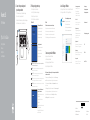Vostro 15
5000 Series
Quick Start Guide
Hurtig startguide
Pikaopas
Hurtigstart
Snabbstartguide
1 Connect the power adapter and
press the power button
Tilslut strømadapteren og tryk på tænd/sluk-knappen
Kytke verkkolaite ja paina virtapainiketta
Slik kobler du til strømadapteren og trykker på strømknappen
Anslut strömadaptern och tryck på strömbrytaren
Product support and manuals
Produktsupport og manualer
Tuotetuki ja käyttöoppaat
Produktstøtte og -håndbøker
Produktsupport och handböcker
Dell.com/support
Dell.com/support/manuals
Dell.com/support/windows
Contact Dell
Kontakt Dell | Ota yhteyttä Delliin
Kontakt Dell | Kontakta Dell
Dell.com/contactdell
Regulatory and safety
Lovgivningsmæssigt og sikkerhed
Säädöstenmukaisuus ja turvallisuus
Lovpålagte forhold og sikkerhet
Reglering och säkerhet
Dell.com/regulatory_compliance
Regulatory model
Regulatorisk model | Säädösten mukainen malli
Regulerende modell | Regleringsmodell
P62F
Regulatory type
Regulatorisk type | Säädösten mukainen tyyppi
Regulerende type | Regleringstyp
P62F001
Computer model
Computermodel | Tietokoneen malli
Datamaskinmodell | Datormodell
Vostro 15-5568
© 2016 Dell Inc.
© 2016 Microsoft Corporation.
© 2016 Canonical Ltd.
Printed in China.
2016-06
Locate Dell apps in Windows
Find Dell-apps i Windows | Paikanna Dell-sovellukset Windowsista
Finn Dell-appene i Windows | Hitta Dell-appar i Windows
Dell
SupportAssist
Check and update your computer
Tjek og opdater din computer
Tarkista ja päivitä tietokoneesi
Kontroller og oppdater datamaskinen
Kontrollera och uppdatera din dator
2
Finish operating system setup
Afslut konfiguration af operativsystem
Suorita käyttöjärjestelmän asennus loppuun
Fullfør oppsett av operativsystemet
Slutför installationen av operativsystemet
Windows 10
Enable Support and Protection
Aktiver Support og Beskyttelse
Ota tuki ja suojaus käyttöön
Aktiver støtte og beskyttelse
Aktivera support och skydd
Connect to your network
Opret forbindelse til netværket
Muodosta verkkoyhteys
Koble deg til nettverket ditt
Anslut till ditt nätverk
NOTE: If you are connecting to a secured wireless network, enter the password for the
wireless network access when prompted.
BEMÆRK: Hvis du tilslutter til et sikret trådløst netværk, indtast adgangskoden til det
trådløse netværk når du bliver bedt om det.
HUOMAUTUS: Jos muodostat yhteyttä suojattuun langattomaan verkkoon, anna
langattoman verkon salasana kun sitä pyydetään.
MERK: Hvis du skal koble til deg et sikkert trådløst nettverk, skal du angi passordet som
brukes for å få tilgang til det trådløse nettverket, når du blir bedt om det.
ANMÄRKNING: Om du ansluter till ett säkert trådlöst nätverk, ange lösenordet för trådlös
nätverksåtkomst när du ombeds göra det.
Sign in to your Microsoft account
orcreate alocal account
Log på din Microsoft-konto eller opret
en lokal konto
Kirjaudu Microsoft-tilillesi tai luo
paikallinen tili
Logg inn på Microsoft-kontoen din eller
opprett en lokal konto
Logga in till ditt Microsoft-konto eller
skapa ett lokalt konto
Ubuntu
Follow the instructions on the screen to finish setup.
Følg instruktionerne på skærmen for at afslutte opsætning.
Suorita asennus loppuun noudattamalla näytön ohjeita.
Følg instruksene i skjermen for å gjøre ferdig oppsettet.
Slutför inställningen genom att följa anvisningarna på skärmen.
Create recovery media for Windows
Opret genoprettelsesmedie for Windows
Luo Windowsin palautusmedia
Opprett gjenopprettingsmedie for Windows
Skapa återställningsmedia för Windows
In Windows search, type Recovery, click Create a recovery media, and follow the
instructions on the screen.
I Windows-søgning, skriv Recovery (Genoprettelse), klik på Create a recovery
media (Opret et genoprettelsesmedie), og følg instruktionerne på skærmen.
Kirjoita Windows-hakuun Palautus, napsauta Luo palautusmedia ja noudata
näytön ohjeita.
Skriv Recovery (Gjenoppretting) i Windows-søk, klikk på Create a recovery media
(Opprett et gjenopprettingsmedium), og følg instruksjonene på skjermen.
Utgå från Windows Search och skriv in Återställning, klicka på Skapa
återställningsmedia och följ anvisningarna på skärmen.

Features
Egenskaber | Ominaisuudet | Funksjoner | Funktioner
1. Mikrofon
2. Kamera
3. Kamerastatusindikator
4. Mikrofon
5. Sikkerhedskabelslot
6. Strømknap
7. VGA-port
8. USB 3.0-port
9. USB 2.0-port
10. Hukommelseskortlæser
11. Fingeraftryklæser
12. Højttaler
13. Strøm- og batteristatusindikator/
harddiskaktivitetsindikator
14. Berøringsplade
15. Højttaler
16. Headset-port
17. USB 3.0-port
18. USB 3.0-port med PowerShare
19. HDMI-port
20. Netværksport
21. Strømport
22. Servicemærke
1. Mikrofoni
2. Kamera
3. Kameran tilavalo
4. Mikrofoni
5. Suojakaapelin paikka
6. Virtapainike
7. VGA-portti
8. USB 3.0 -portti
9. USB 2.0 -portti
10. Muistikortinlukija
11. Sormenjäljenlukija
12. Kaiutin
13. Virran ja akun tilavalo/kiintolevyn
toiminnan merkkivalo
14. Kosketuslevy
15. Kaiutin
16. Kuulokeliitäntä
17. USB 3.0 -portti
18. USB 3.0 -portti jossa PowerShare
19. HDMI-portti
20. Verkkoportti
21. Virtakytkentä
22. Huoltomerkkitarra
1. Mikrofon
2. Kamera
3. Statuslys for kamera
4. Mikrofon
5. Spor til sikkerhetskabel
6. Strømknapp
7. VGA-port
8. USB 3.0-port
9. USB 2.0-port
10. Minnekortleser
11. Fingeravtrykksleser
12. Høyttaler
13. Statuslys for strøm og batteri / Lys
for harddiskaktivitet
14. Styreplate
15. Høyttaler
16. Hodetelefonport
17. USB 3.0-port
18. USB 3.0-kontakt med PowerShare
19. HDMI-port
20. Nettverksport
21. Strømport
22. Servicemerke-etikett
1. Mikrofon
2. Kamera
3. Statuslampa för kamera
4. Mikrofon
5. Plats för kabellås
6. Strömbrytare
7. VGA-port
8. USB 3.0-port
9. USB 2.0-port
10. Minneskortläsare
11. Fingeravtrycksläsare
12. Högtalare
13. Ström-/batteristatuslampa/lampa
för hårddiskaktivitet
14. Pekskiva
15. Högtalare
16. Hörlursport
17. USB 3.0-port
18. USB 3.0-port med PowerShare
19. HDMI-port
20. Nätverksport
21. Strömanslutning
22. Etikett med servicenummer
1. Microphone
2. Camera
3. Camera-status light
4. Microphone
5. Security-cable slot
6. Power button
7. VGA port
8. USB 3.0 port
9. USB 2.0 port
10. Memory card reader
11. Fingerprint reader
12. Speaker
13. Power and battery-status light/
hard-drive activity light
14. Touchpad
15. Speaker
16. Headset port
17. USB 3.0 port
18. USB 3.0 port with PowerShare
19. HDMI port
20. Network port
21. Power port
22. Service tag label
Shortcut keys
Genvejstaster | Pikavalintanäppäimet
Snarveistaster | Kortkommandon
Mute audio
Slå lyden fra | Mykistä ääni
Demp lyden | Stäng av ljud
Decrease volume
Formindske lydstyrke | Vähennä äänenvoimakkuutta
Reduser lyden | Minska volymen
Increase volume
Forøge lydstyrke | Lisää äänenvoimakkuutta
Øk lyden | Öka volymen
Previous track
Forrige nummer | Edellinen raita
Forrige spor | Föregående spår
Play/Pause
Afspille/Pause | Toista/tauko
Spill/pause | Spela upp/pausa
Next track
Næste nummer | Seuraava raita
Neste spor | Nästa spår
Extend display
Udvide skærm | Laajenna näyttö
Utvidet skjerm | Förläng skärm
Search
Søge | Haku
Søk | Sök
Backlit keyboard
Baggrundsoplyst tastatur | Taustavalaistu näppäimistö
Bakgrunnsbelyst tastatur | Bakgrundsbelyst tangentbord
Decrease brightness
Formindske lysstyrke | Vähennä kirkkautta
Demp lysstyrken | Minska ljusstyrkan
Increase brightness
Forøge lysstyrke | Lisää kirkkautta
Øk lysstyrken | Öka ljusstyrkan
Turn off/on wireless
Slå trådløst fra/til | Kytke langaton yhteys pois/päälle
Slå av/på trådløs tilkobling | Slå av/på trådlösa nätverk
Toggle between power and battery-status light/
hard-drive activity light
Skift mellem strøm- og batteristatusindikator/
harddiskaktivitetsindikator
Vaihda virran ja akun tilan merkkivalon/kiintolevyn
toiminnan merkkivalon välillä
Veksle mellom statuslys for strøm og batteri og lys
for harddiskaktivitet
Växla mellan ström-/batteristatuslampa/
hårddiskaktivitetslampa
Toggle Fn-key lock
Tænde/slukke for FN-tastlås
Vaihda Fn--näppäinlukituksen asentoa
Veksle Fn-låsen
Växla Fn-tangentlås
Sleep
Slumre | Lepo
Dvale | Strömsparläge
-
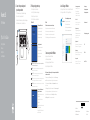 1
1
-
 2
2